剪映怎么用滤镜? 剪映app视频添加滤镜效果的技巧
小猪猪
剪映怎么对编辑视频添加上滤镜?在对于使用的一个的剪映中来对的视频中添加上滤镜,画面的质感瞬间就会变得不一样,该怎么添加滤镜呢?下面我们就来看看详细的教程。
一、添加滤镜

1、进入到了的剪映的界面中,点击 开始创作
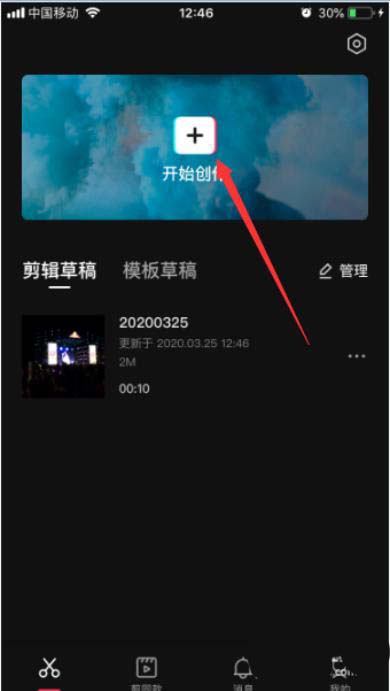
2、进入到了视频的编辑界面中,点击 添加到项目
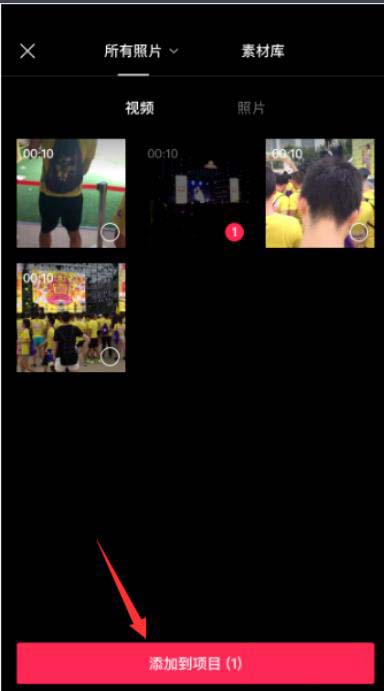
3、进入到 视频编辑界面中,点击左下角中的 剪辑
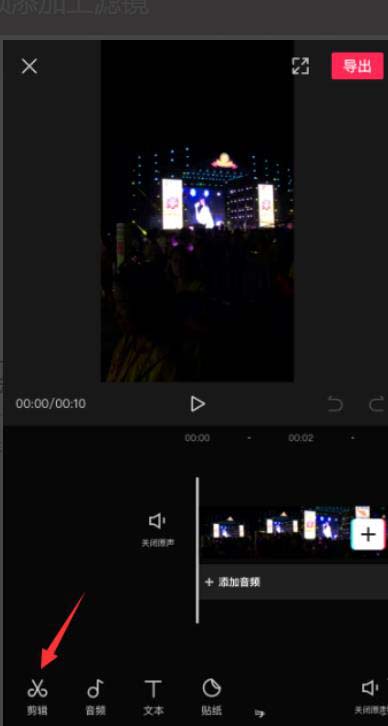
4、进入到的该界面中,点击 滤镜 选项
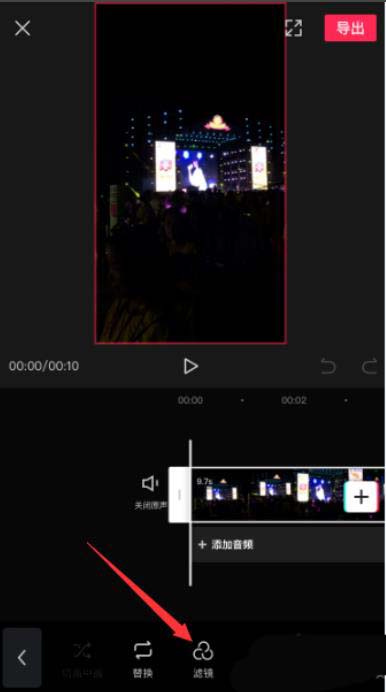
5、进入到了滤镜的界面中,选中的要使用的
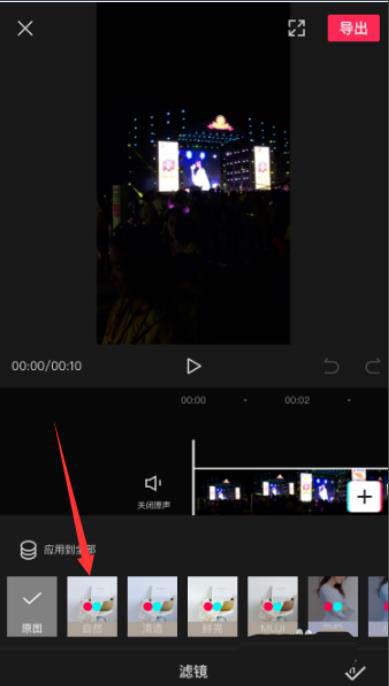
6、选中了一个要使用的滤镜之后,点击右下角中的 完成
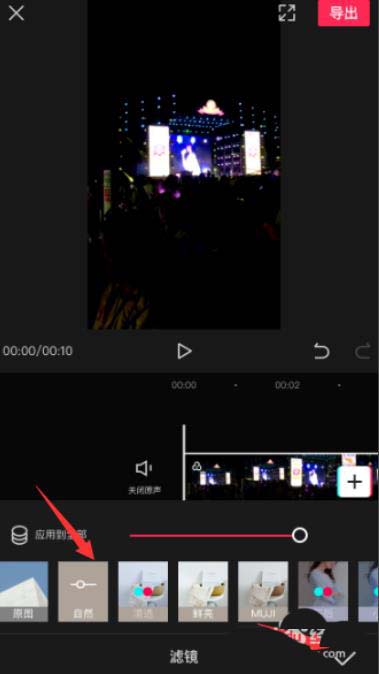
二、删除滤镜
给视频添加滤镜可以改变视频的呈现效果,但如果想删除添加的滤镜应如何删除呢?
1、进入首页,打开之前保存的草稿。
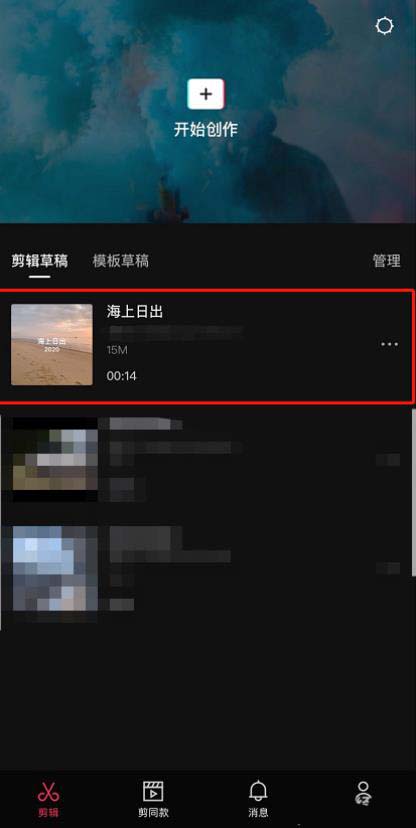
2、在下方的工具栏中,点击选择“滤镜”。
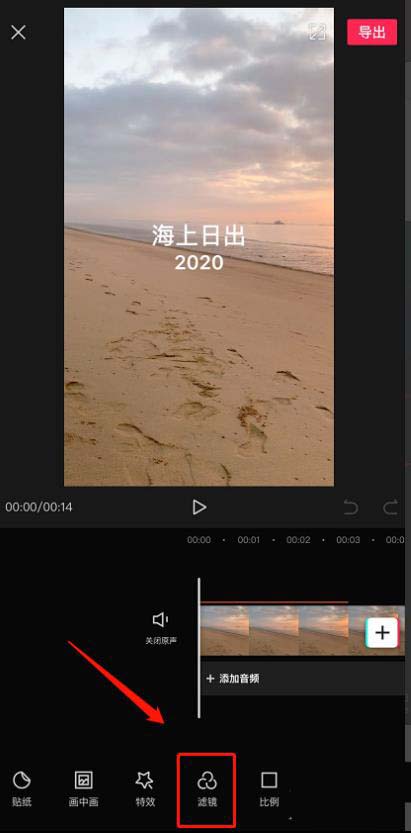
3、点击滤镜按钮会显示出视频之前添加的滤镜,点击选中要删除的滤镜效果。

4、在下方的工具栏中点击选择“删除”。
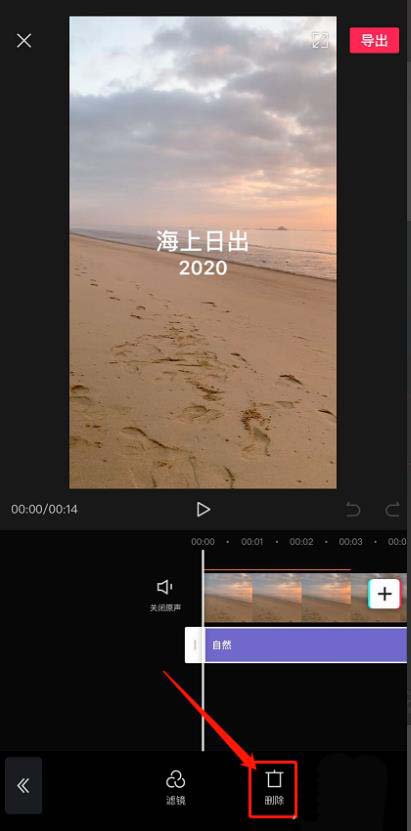
5、即可将添加的滤镜效果删除,若想恢复,在删除后马上点击撤销按钮。
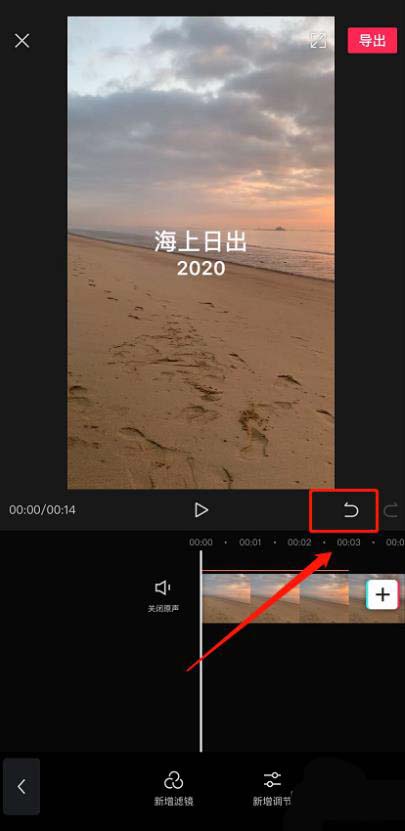
6、即可将删除的滤镜效果恢复,如图所示。
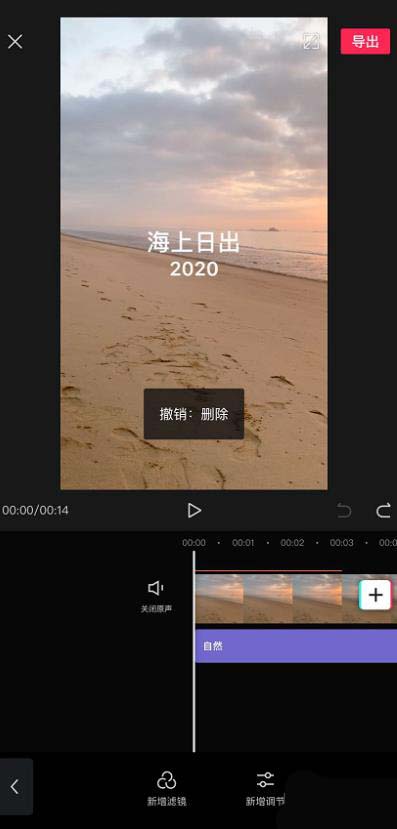
总结
点击 开始创作点击 添加到项目点击左下角中的 剪辑点击 滤镜 选项。
以上就是剪映app视频添加滤镜效果的技巧,希望大家喜欢,请继续关注脚本之家。
相关推荐:

